在使用针式打印机时,有些用户可能会遇到每次打印完后,打印机总是多走几行纸,导致纸张浪费。这个问题看似复杂,其实原因并不难找。下面我们一起来看看导致针式打印机多走纸的原因以及对应的解决办法。

驱动设置不正确:有些打印机驱动在安装或设置时默认采用了“分页”模式,打印完一页自动走纸到下一页。
纸张尺寸设置错误:如果打印纸的尺寸设置与实际纸张不符,打印机会错误判断页面长度,从而多走纸。
打印机内部设置问题:某些针式打印机本身设置了走纸间距或进纸方式,例如“连续纸”或“单页模式”没有设置好。
软件或应用输出格式不一致:打印时使用的软件(如Excel、ERP系统等)格式设置不正确,也会引起走纸异常。

打开电脑“控制面板” → “设备和打印机”,找到你的针式打印机。
右键点击 → “打印首选项” → 查看纸张大小设置,确认与实际纸张一致(如:241连续纸、A4等)。
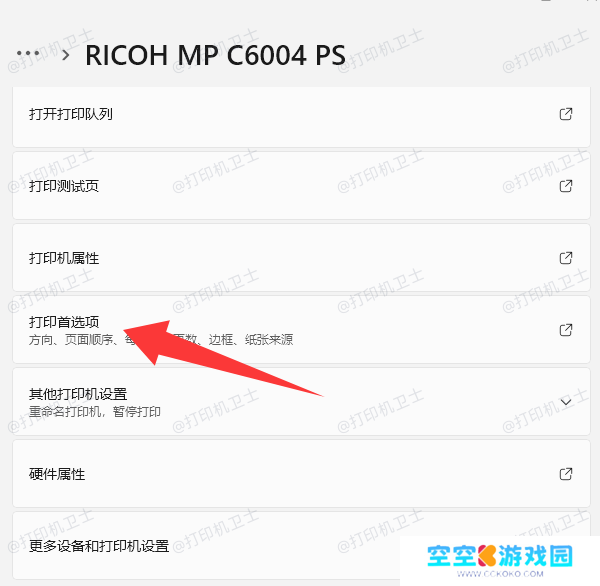
查找是否启用了分页或走纸设置,如“每页前进一页”,将其关闭或设置为“0行”。
保存设置,重新打印测试。
方法2:调整打印机本体设置在打印机控制面板中,进入“菜单” → “页面设置”。
设置页长为与实际纸张匹配的长度(例如241纸应设置为11英寸或279mm)。
确保纸张放置正确,特别是连续纸,要对准传感器孔位。
打印前按下“换纸”或“走纸”键校准纸张位置。
方法3:更新或重装驱动程序有时候驱动老旧或不兼容也会导致走纸问题。建议使用“本站”软件自动检测、修复打印设置异常问题,特别适用于解决针式打印机走纸异常、驱动冲突等情况。
使用步骤如下:
下载并安装“本站”软件。











